Lacak Pesan Email Anda dengan TrackReports: Panduan Pemula
Diterbitkan: 2022-06-03Mengukur efektivitas kampanye pemasaran email Anda adalah elemen kunci yang harus dipertimbangkan oleh setiap pemasar email dengan sangat serius. Hanya dengan memantau aktivitas email Anda dan terus-menerus menganalisis data, Anda dapat membuat pemasaran email Anda lebih efektif dan andal.
Sebagai pengguna SendBlaster , Anda berhak menggunakan layanan pelacakan email (beta) gratis yang disebut TrackReports .
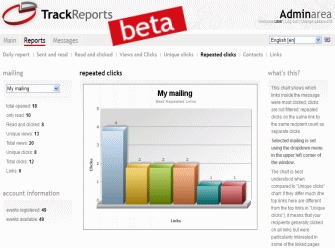
TrackReports memungkinkan Anda untuk melacak semua pesan email Anda yang dikirim dengan SendBlaster secara real-time .
Singkatnya, setiap kali pengguna memicu suatu peristiwa dengan membuka email Anda atau mengklik tautan apa pun, TrackReports menangkapnya dan memperbarui basis data internalnya.
Anda akan memiliki akses ke banyak laporan dan bagan yang berguna , termasuk informasi tentang jumlah email yang dibaca, total tampilan dan klik unik, serta informasi terperinci untuk setiap penerima email.
Buat akun TrackReports baru (gratis!)
Untuk memulai, Anda hanya perlu mendaftar di TrackReports. Ini gratis dan Anda dapat melakukannya langsung di dalam SendBlaster.
Buka SendBlaster , dan klik Trackreports pada menu vertikal di sisi kiri. Klik Daftar .
Sekarang masukkan detail pribadi Anda di formulir pendaftaran.
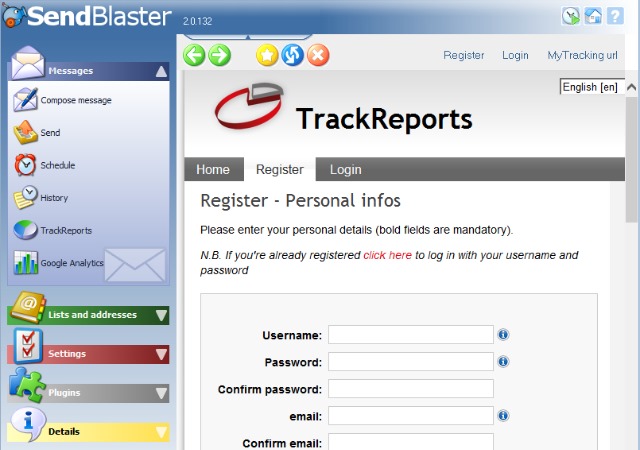
Setelah Anda mengirimkan permintaan pendaftaran, kami akan langsung mengirimkan pesan email dengan subjek TrackReports – Aktivasi akun. Email ini berisi tautan aktivasi yang dapat Anda klik untuk mengaktifkan akun TrackReports baru Anda.
Segera setelah akun Anda diaktifkan, Anda dapat mengakses panel kontrol dan mulai melacak kampanye surat Anda.
Cara menginstal MyTracking untuk memulai TrackReports
TrackReports mengharuskan Anda mengunggah skrip PHP kecil di situs web Anda untuk tujuan keamanan.
Pemasangannya sederhana, dan Anda dapat menemukan petunjuk detail di halaman khusus tentang Pelacakan Saya ini .
Setelah Anda menginstal MyTracking di situs web Anda, kembali ke panel TrackReports dan klik url MyTracking . Masukkan jalur lengkap ke tempat Anda mengunggah skrip dan klik ikon kecil di sebelah kanan untuk mengonfirmasi.
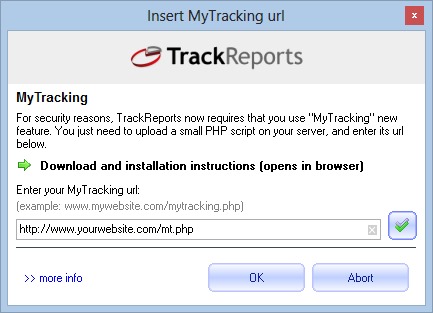
Jika semuanya dilakukan dengan benar, pesan peringatan akan muncul yang mengatakan bahwa skrip telah diinstal dengan benar.
Tambahkan TrackReports ke surat Anda
Sekarang setelah Anda membuat akun TrackReports dan memasang MyTracking di situs web Anda, kini Anda dapat menggunakan TrackReports untuk melacak kampanye pengiriman surat Anda.
Cukup buka panel Tulis pesan, buat/impor pesan Anda dan edit semua elemen yang Anda inginkan.
Setelah Anda menyelesaikan semua pengeditan, cukup klik label TrackReports di menu editor HTML.

Munculan akan mengingatkan Anda untuk memeriksa URL Pelacakan Saya yang telah Anda verifikasi sebelumnya. Klik OK , lalu Berikutnya dan terakhir masukkan kredensial TrackReports Anda (tandai kotak centang Ingat waktu berikutnya jika Anda ingin menghindari memasukkan detail tersebut setiap kali).
Sekarang Anda dapat memilih untuk membuat surat baru atau memilih yang sudah ada . Karena ini adalah pertama kalinya Anda menggunakan TrackReports, pilih opsi pertama dan klik Berikutnya . Masukkan judul yang ingin Anda berikan pada surat Anda saat ini. Jadilah deskriptif . Nama ini akan membantu Anda mengidentifikasi surat di panel kontrol TrackReports.
Itu saja yang perlu Anda lakukan.
Surat Anda sekarang diaktifkan di TrackReports , dan Anda akan dapat memantau hasilnya secara waktu nyata segera setelah Anda mengirimkan surat Anda.
Jika Anda ingin memastikan bahwa TrackReports berfungsi dengan baik, kami sarankan Anda melihat pratinjau pesan Anda dengan mengklik Pratinjau email dan kemudian menguji beberapa tautan yang disertakan dalam email. Anda akan melihat bahwa semua tautan memiliki format ini

www.situswebanda.com/mt.php?hop=9734dgdfgdfg23455dfg
Selain itu, gambar kecil dengan kata Mytracking akan secara otomatis ditambahkan ke semua pesan yang dilacak oleh TrackReports. Ini memungkinkan program untuk menghitung jumlah email yang dibaca.
Jika Anda menemukan ada sesuatu yang salah atau Anda lupa menambahkan beberapa elemen ke email Anda, jangan lanjutkan pengiriman. Hal terbaik untuk melakukannya hapus kode TrackReports , perbaiki masalah dan ulangi langkah-langkah di atas.
Jadi, jika Anda perlu membuat perubahan pada pesan Anda, cukup klik pada label TrackReports, klik Berikutnya , lalu klik Hapus pelacakan . Pesan Anda akan "dibersihkan" dan Anda akan siap untuk mengeditnya tanpa masalah!
Analisis hasil email Anda
Segera setelah Anda selesai mengirim surat, Anda dapat mengakses berbagai macam data – semuanya dalam waktu nyata!
Cukup buka panel Trackreports dan klik Login, lalu tambahkan kredensial Anda .
Di panel utama TrackReports Anda akan menemukan beberapa pintasan ke tugas yang paling umum.
Secara khusus Anda dapat melihat daftar surat yang telah Anda kirim menggunakan TrackReports. Pada titik ini, Anda dapat mengklik ikon edit untuk mengubah surat atau pada b untuk langsung ke bagian laporan.
Bagian Laporan berisi sejumlah bagan dan grafik yang memungkinkan Anda menganalisis hasil kampanye email Anda secara mendalam.
Secara khusus Anda dapat melihat:
- mengirim dan membaca email. Bagan ini menunjukkan berapa banyak pesan yang terkirim tetapi tidak dibuka dan berapa banyak pesan yang dibaca (baik hanya dilihat atau diklik).
- baca dan klik. Bagan ini hanya menampilkan pesan yang dibuka – menunjukkan berapa banyak yang baru saja dibaca dan berapa banyak yang juga diklik.
- klik unik . Bagan ini menunjukkan tautan mana di dalam pesan yang paling banyak diklik. Hanya klik unik yang dihitung – klik berulang pada tautan yang sama oleh penerima yang sama tidak dihitung.
- link. Bagan ini menunjukkan tautan mana di dalam pesan yang paling banyak diklik. Klik unik hanya dipertimbangkan: klik berulang pada tautan yang sama oleh penerima yang sama tidak dihitung.
- kontak. Halaman ini menunjukkan siapa yang membuka pesan dan siapa yang mengklik tautan.
- klik berulang . Bagan ini menunjukkan tautan mana di dalam pesan yang paling sering diklik. Klik tidak difilter untuk laporan ini – klik berulang pada tautan yang sama oleh penerima yang sama dihitung sebagai klik terpisah.
- tampilan dan klik . Tindakan unik adalah beberapa tindakan yang identik oleh penerima yang sama. Misalnya: jika pengguna mengklik tautan yang sama tiga kali, tiga klik total terdaftar tetapi hanya satu klik unik. Hal yang sama berlaku untuk tampilan (berapa kali pesan dibaca).
- laporan harian . Bagan ini menunjukkan peristiwa yang dihasilkan oleh surat Anda – setiap hari – selama 90 hari setelah pembuatan surat.
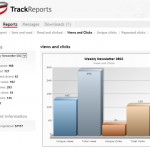
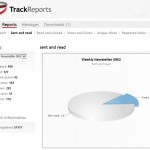
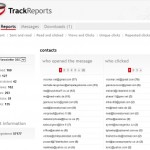
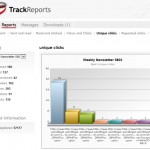
Harap dicatat bahwa surat lama (lebih dari 1 tahun) atau surat tidak aktif (surat tanpa acara selama lebih dari 4 bulan) secara otomatis dikompresi dan tersedia untuk Anda unduh dan simpan. Anda memiliki waktu 30 hari untuk mengunduh file Anda, jadi pastikan untuk memeriksa secara teratur untuk unduhan baru yang tersedia!
Jika Anda ingin lebih banyak wawasan tentang kampanye pemasaran email Anda, sebaiknya lacak email Anda dengan menandai tautan di email Anda dengan Google Analytics . Anda dapat menggunakan Google Analytics dan TrackReports untuk pesan yang sama. Dalam hal ini, ingatlah untuk menambahkan Google Analytics terlebih dahulu, lalu TrackReports.
